Fatigué de plisser les yeux pour lire un message ou consulter un site web sur votre téléphone ? La bonne nouvelle, c’est qu’Android met à disposition plusieurs outils pour adapter l’affichage. Certains sont très simples, d’autres plus poussés. L’idée est toujours la même, rendre l’écran plus agréable au quotidien.
Agrandir la taille du texte sur Android
La manière la plus simple, et qui fonctionne sur presque tous les modèles Android, consiste à passer par les paramètres d’affichage. Cette option ne demande aucune installation et vous permet de personnaliser immédiatement la taille du texte à l’écran.
- Pour commencer, ouvrez l’application Paramètres de votre smartphone en cliquant sur l’icône en forme d’engrenage. Cette dernière se trouve soit sur l’écran d’accueil, soit dans la liste complète des applications.
- Une fois dedans, cherchez la section Affichage, parfois appelée Écran selon la marque de l’appareil.
- Dans ce menu, sélectionnez Taille de police ou Taille et style de police.
- Un curseur horizontal s’affiche : poussez-le vers la droite pour agrandir le texte, vers la gauche pour le réduire. L’aperçu en direct permet de visualiser aussitôt le résultat.
- Il ne reste plus qu’à valider avec la bouton Terminé ou Ok pour appliquer la modification.
Ajuster la taille de l’affichage dans les options d’accessibilité
Android propose aussi des réglages dédiés à l’accessibilité, pensés pour les utilisateurs qui ont besoin d’un affichage encore plus clair. Ces options permettent d’aller plus loin que les simples paramètres d’affichage.
En effet, contrairement au réglage classique qui modifie uniquement la taille des caractères d’un texte, l’ajustement de la taille d’affichage agrandit l’ensemble des éléments visuels présents à l’écran : icônes, menus, boutons et textes.
L’interface devient ainsi globalement plus lisible, ce qui facilite la navigation pour les personnes malvoyantes ou tout utilisateur recherchant une meilleure visibilité.
- Allez dans les Paramètres de votre smartphone puis cliquer dans la rubrique Accessibilité
- Choisissez ensuite la section Taille d’affichage
- Utilisez le curseur pour agrandir ou réduire l’ensemble de l’interface (icônes, menus, textes) jusqu’à obtenir une lisibilité optimale.
Zoom temporaire
Vous avez besoin de grossir un texte à la volée mais vous ne souhaitez pas modifier tous les paramètres ? Vous pouvez utiliser le zoom temporaire, une fonction pratique qui vous permet d’agrandir ponctuellement le contenu affiché à l’écran, sans impacter les réglages globaux de votre smartphone.
- Placez-vous sur la page où vous souhaitez agrandir le texte.
- Posez deux doigts sur l’écran.
- Écartez-les pour agrandir le texte.
- Resserrez-les pour revenir à la taille normale.
Personnaliser la police sur un smartphone Samsung
Sur de nombreux smartphones, les textes peuvent sembler trop petits, surtout pour les utilisateurs ayant des problèmes de vue ou ceux qui préfèrent un meilleur confort visuel. Heureusement, les smartphones Samsung offrent des options avancées pour personnaliser la taille et le style de la police.
- Ouvrez les paramètres de votre téléphone Samsung.
- Cliquez sur la rubrique Écran ou Affichage
- Appuyez sur Taille et style de police.
- Utilisez le curseur pour agrandir la police.
- En déplaçant le curseur vers la gauche, vous réduisez la taille des caractères et en le déplaçant vers la droite, vous les agrandissez. Un aperçu du texte s’affiche en haut de l’écran pour vous aider à choisir la taille qui vous convient le mieux.
- Appuyez sur Police pour choisir un style différent. Par défaut les téléphones Samsung proposent trois styles de police différentes : police par défaut, SamsungOne et Gothique Gras.
Vous pouvez également réduire ou agrandir l’affichage de tous les éléments de l’écran depuis la rubrique Zoom écran située dans le même menu. Cette option permet d’ajuster la taille globale de l’interface, y compris les icônes, les boutons et les menus, sans se limiter au texte.
Pour cela, utilisez le curseur comme précédemment : vers la droite pour agrandir, vers la gauche pour réduire.
Télécharger d’autres polices via Galaxy Store
Vous souhaitez aller plus loin dans la personnalisation de votre smartphone ?
En plus des styles de police proposés par défaut, Samsung vous permet de télécharger de nouvelles polices de caractères directement depuis le Galaxy Store.
- Retournez dans les paramètres de votre appareil.
- Cliquez sur Ecran ou Affichage suivant la version d’Android installée sur votre téléphone.
- Appuyez ensuite sur Taille et style de police, puis sélectionnez Police.
- En bas de la liste, choisissez Télécharger des polices. Vous serez redirigé vers le Galaxy Store, où vous pourrez parcourir une sélection de polices gratuites et payantes.
- Il vous suffit d’appuyer sur l’icône de téléchargement à droite du style souhaité, puis de valider son installation en appuyant sur Appliquer.
- Retournez ensuite dans la liste des polices pour activer celle que vous venez de télécharger.
Quelques conseils pratiques
La plupart du temps, les changements s’appliquent à l’ensemble du système Android et à la majorité des applications. Cependant, certaines applis proposent leurs propres réglages de taille de texte, à ajuster séparément.
Sur certains modèles, un redémarrage est nécessaire pour appliquer les modifications partout. Il faut également savoir que si vous agrandissez trop la police, des éléments peuvent déborder ou se superposer.
Rassurez-vous vous pourrez toujours réinitialiser les réglages à tout moment en replaçant le curseur au centre ou à la valeur d’origine.
Questions fréquentes sur l’agrandissement du texte sur un smartphone Android
Nous avons rassemblé ci-dessous les interrogations les plus fréquentes des utilisateurs afin de vous apporter des réponses simples et rapides.
Peut-on changer la taille du texte dans toutes les applications ?
Pas toujours. La plupart des applications respectent les réglages système, mais certaines disposent de leurs propres paramètres.
Quelle est la différence entre taille de police et taille d’affichage ?
La taille de police n’affecte que le texte. La taille d’affichage modifie aussi les icônes, boutons, menus, images etc.
Peut-on utiliser une app tierce pour agrandir le texte ?
Oui, certaines applications d’accessibilité proposent des options avancées, mais les réglages du système suffisent dans la majorité des cas.
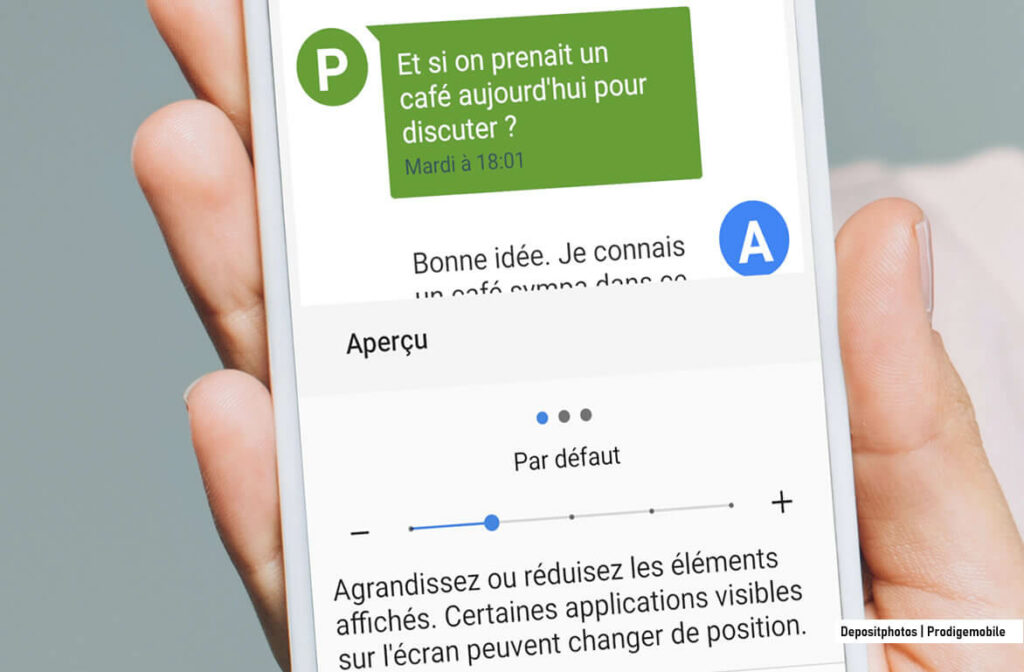
5 commentaires
Je te remercie pour ton tuto car ça m’évite d’aller m’acheter des lunettes. Et oui je vieillis donc j’ai du mal à lire les menus sur mon smartphone ))!!
La police des lettres a changé automatiquement sur mail et fb sans que je puisse intervenir avec les paramètres
Bonjour Gautiet
Avez-vous essayé de redémarrer votre smartphone ?
Avez-vous installé récemment une nouvelle application ou effectué une mise à jour d’Android ?
slt
j’ai un soucis avec mon lg f200l au niveau de la messagerie. lorsque je veux envoyé un message il affiche 80 caractères et une fois dépassé ce nombre le sms devient un mms. que faire pour rester toujours en sms. merci
Bonjour Achille,
Sur certains téléphones, les caractères accentués prennent plus de place. J’ai d’ailleurs rencontré un problème similaire sur un vieux Samsung.
Lancez l’application que vous utilisez pour envoyer vos SMS. Cliquez sur Paramètres et regardez si vous ne voyez pas une rubrique intitulée mode de saisie. Cliquez dessus et dans la liste sélectionnez l’option Alphabet GSM à la place de Unicode.
Ca devrait normalement résoudre votre problèmes de caractères.
Bonne journée